WhatsApp Messenger(ワッツアップメッセンジャー)は、世界で最も人気のあるメッセージングアプリの1つとして、16億人以上の月間アクティブユーザー数を誇ります。
しかし、日常ではWhatsAppのチャット履歴を間違って削除したり、iPhoneの不具合・初期化・機種変更でメッセージが消えてしまったりすることはよくあります。このような場合、復元方法を知らないと損ですね。
というわけでこの記事では、iPhoneから削除されたWhatsAppメッセージを復元する4つの方法を紹介します。これらの方法は、最新iOS 18を実行しているすべてのiPhoneに対応していますので、ぜひご利用ください。
1.WhatsAppの「チャットのバックアップ」から削除したメッセージを復元
WhatsAppで「チャットのバックアップ」を利用しているなら、これは別のiPhoneで登録、またはアプリの再インストールでトーク履歴が消えた時に一番便利な復元方法です。
この方法でWhatsAppメッセージが消えた時の復元手順は次となります。
ステップ 1.WhatsAppアプリで「設定」>「チャット」>「チャットのバックアップ」を順番にタップして、チャットの自動バックアップ機能が有効になっているかを確認します。
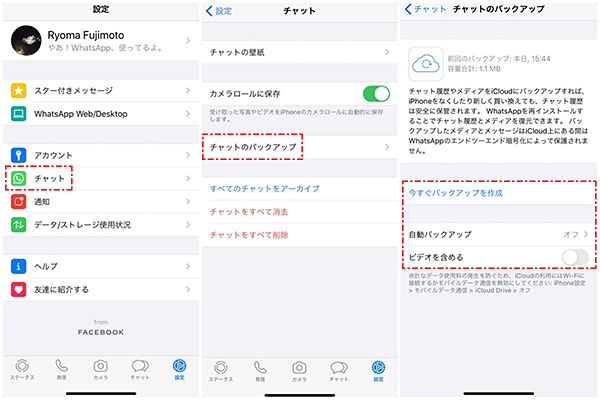
ステップ 2.すでに自動バックアップされているなら、WhatsAppを一回アンインストールし、App Storeから再インストールしましょう。
ステップ 3.電話番号入力してサインインすると、表示される「iCloudから復元する」画面で、「チャット履歴を復元」をタップするだけで、復元が開始されます。
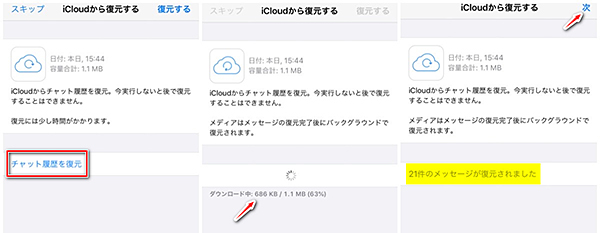
このように復元完了後、削除したWhatsAppメッセージを取り戻すことができます。
ご注意
2.バックアップから削除したWhatsAppメッセージを復元
WhatsAppでチャット履歴やファイルを自動にバックアップしていないが、iTunesやiCloudを使って定期的にiPhoneのバックアップを取っているであれば、簡単な操作で削除されたWhatsAppメッセージをバックアップから復元できます。
1iTunesバックアップからWhatsAppチャットを復元
iTunesを使ってiPhoneのデータを定期的にバックアップしている場合、WhatsAppのチャット履歴もその中に含まれていますので、iTunesバックアップからiPhoneのデータを復元すれば、失われたWhatsAppメッセージが回復されます。
操作法は以下です。
ステップ 1.iTunesを開き、iPhoneをパソコンと接続します。
ステップ 2.iPhoneのアイコンをクリックして、概要画面へ移動します。バックアップ欄の「バックアップを復元」をクリックします。
ステップ 3.指示に従って進めます。処理が完了すると、WhatsAppデータはiPhoneに復元されます。
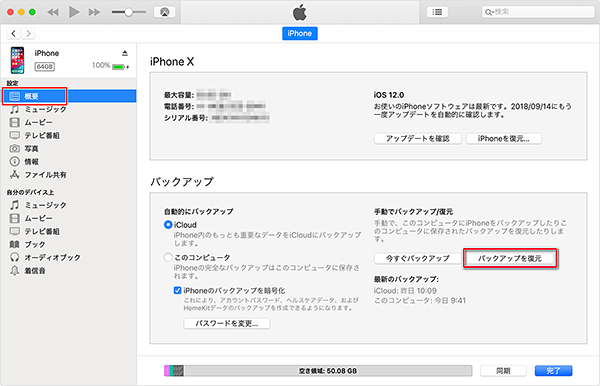
ご注意
2iCloudバックアップからWhatsAppチャットを復元
iPhoneをiCloudでバックアップしているなら、WhatsAppメッセージがiCloudバックアップから復元できるかもしれません。まずは「設定」>「ユーザー名」>「iCloud」をタップして、iPhoneでiCloudバックアップが有効になっているか確認しましょう。
そして、iCloudバックアップから消えたWhatsAppメッセージを復元する手順は以下の通りです。
ステップ 1.「設定」>「一般」>「リセット」>「すべてのコンテンツと設定を消去」をタップして、iPhoneを初期化します。
ステップ 2.初期化が完了したら、セットアップの「Appとデータ」画面で「iCloudバックアップから復元」を選択します。
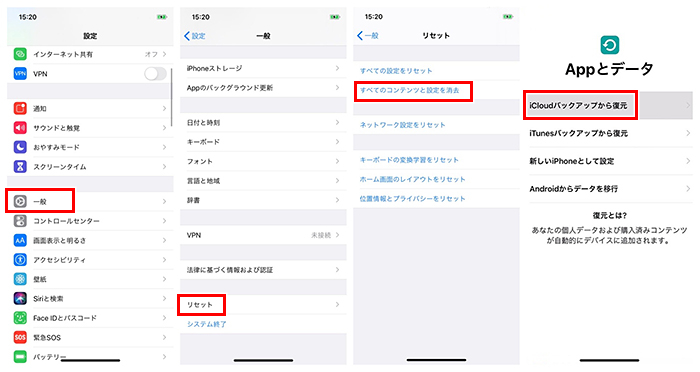
これで、紛失したWhatsAppのチャット履歴や添付ファイルがiPhoneに回復できるかもしれません。
ご注意
3.バックアップ不要!削除したWhatsAppメッセージをiPhoneから直接復元
事前にiTunesやiCloudでWhatsAppをバックアップしていない場合は、どうすればいいでしょうか?このような状況では、iOS専用のデータ復旧ソフト「iMyFone D-Back」があれば、バックアップがなくても削除したWhatsAppメッセージをiPhone本体から簡単に直接復元できますので、もう復元はできないと心配する必要はありません。
しかも、D-Back経由でデータを復元するのは、初期化や上書き保存が一切ないため、他のデータに影響を与えることなく安全です。
ご注意
D-Back - 超強力iOSデータ復元
- 3つの簡単なステップでWhatsAppのチャット履歴にあるテキストメッセージや音声メッセージ、写真、ビデオなど、すべてのデータを回復できます。
- WhatsAppデータ以外にも、写真や動画、Wechatトーク履歴、メモ、連絡先など、50種類以上のiPhone/iPad/iPod touchデータの復元をサポートしています。
- 復元する前に、検出されたデータをプレビュー表示し、確認してから必要なメッセージだけを選択して自由に復元できます。
- iPhone上の既存データを上書きすることなく、デバイス本体、iTunesやiCloudバックアップからWhatsAppを抽出することができます。
- 最新のiOS 18とすべてのiOSデバイス(iPhone 16/Plus/Pro/Pro Maxを含む)をサポートします。
削除したWhatsAppメッセージをiPhoneから直接復元する手順
ステップ 1.ソフトを起動してiPhoneをコンピュータに接続します。「デバイスからリカバリー」を選択します。

ステップ 2.「WhatsApp」項目にチェックを入れて、右下の「スキャン」ボタンをクリックしてデータの読み込みを開始します。
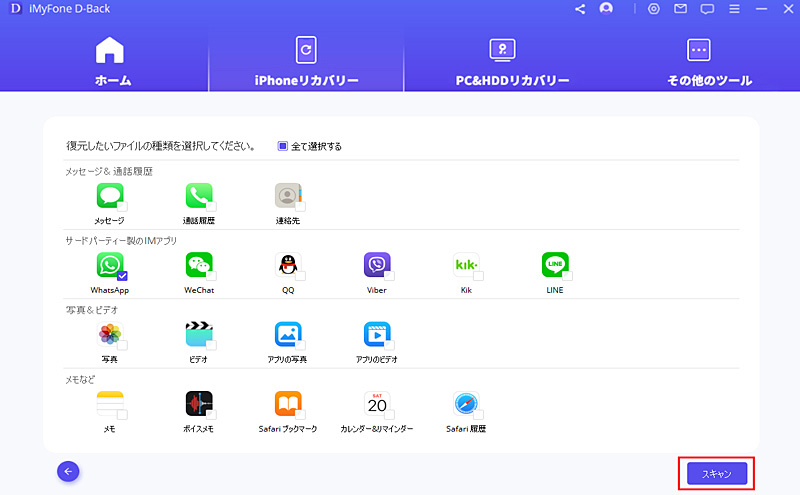
ステップ 3.データの検出が完了したら、結果画面で復元したいメッセージを選んで「デバイスに復元」/「PCに復元」をクリックします。これで削除されたトーク履歴が回復されます。
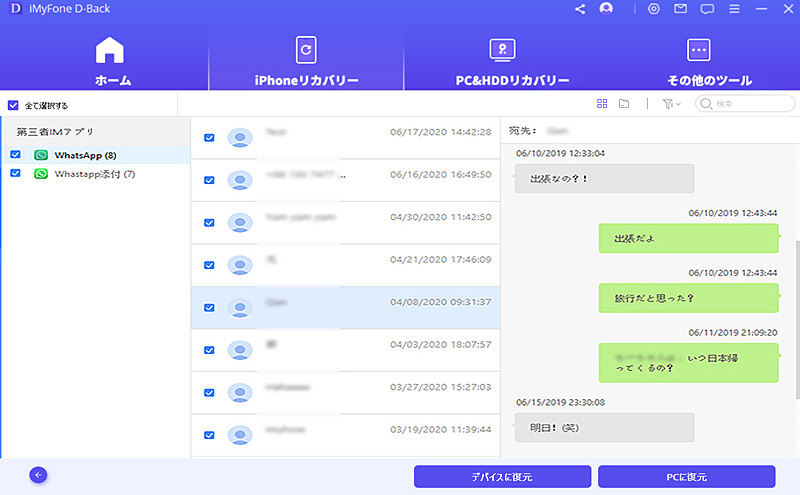
Tips
※iTunesやiCloudでバックアップが取っていたが、上書きや初期化で既存のデータを消去するのが嫌な場合は、本ソフトの「iCloud/iTunesからリカバリー」機能利用すれば、復元したいデータかだけを抽出して復元することができます。手順は上記とほぼ同じで、簡単なステップで済ませます。
最後に
以上は、iPhoneから削除されたWhatsAppメッセージを復元する4つの方法です。バックアップがあればすぐに復元できますが、そうではない場合は、一番安全で効率的な対策iOSデータ復元ソフト「iMyFone D-Back」を利用しましょう。試用版もあり、復元する前に結果を確認できますので、必須なiPhoneデータ管理ツールとしてパソコンに入れておいて損はないと思います。下のボタンをクリックしてお試しください。

